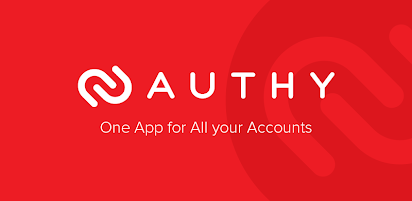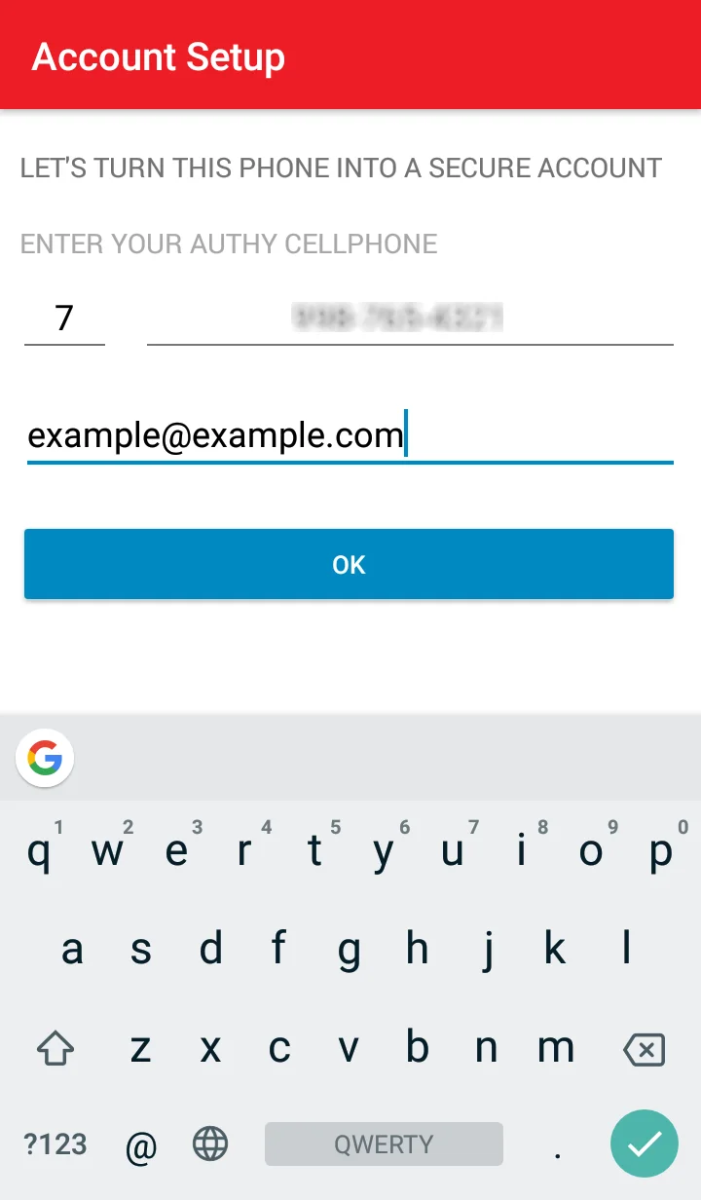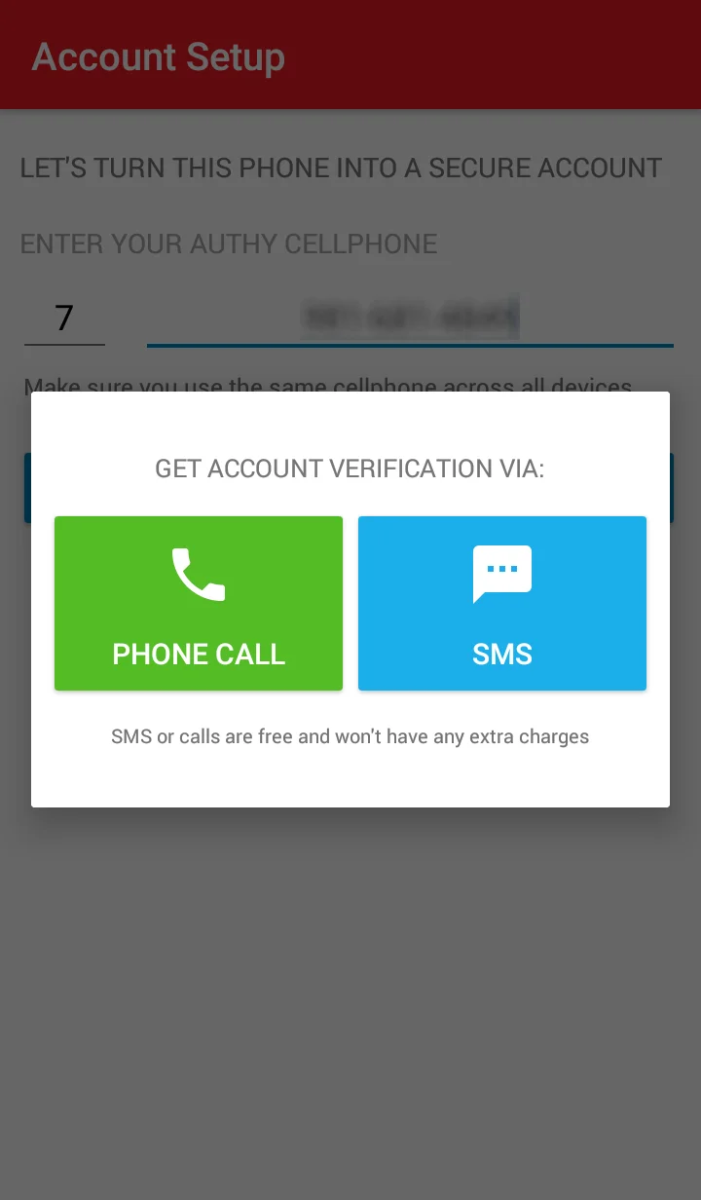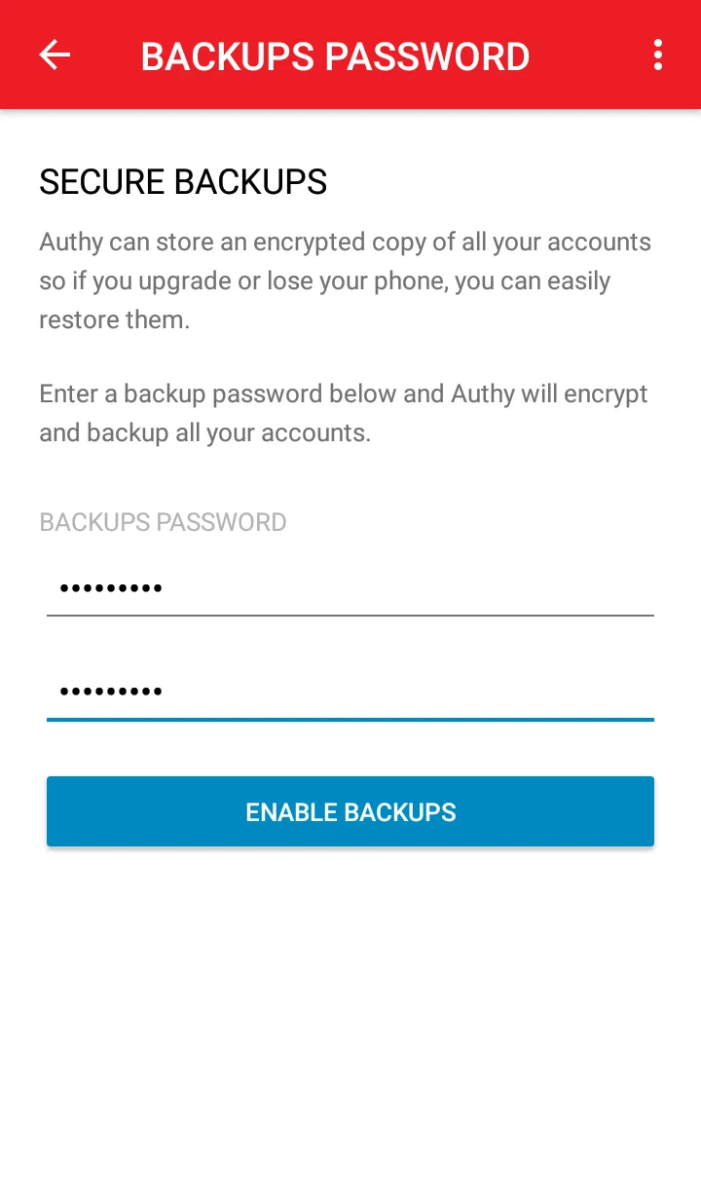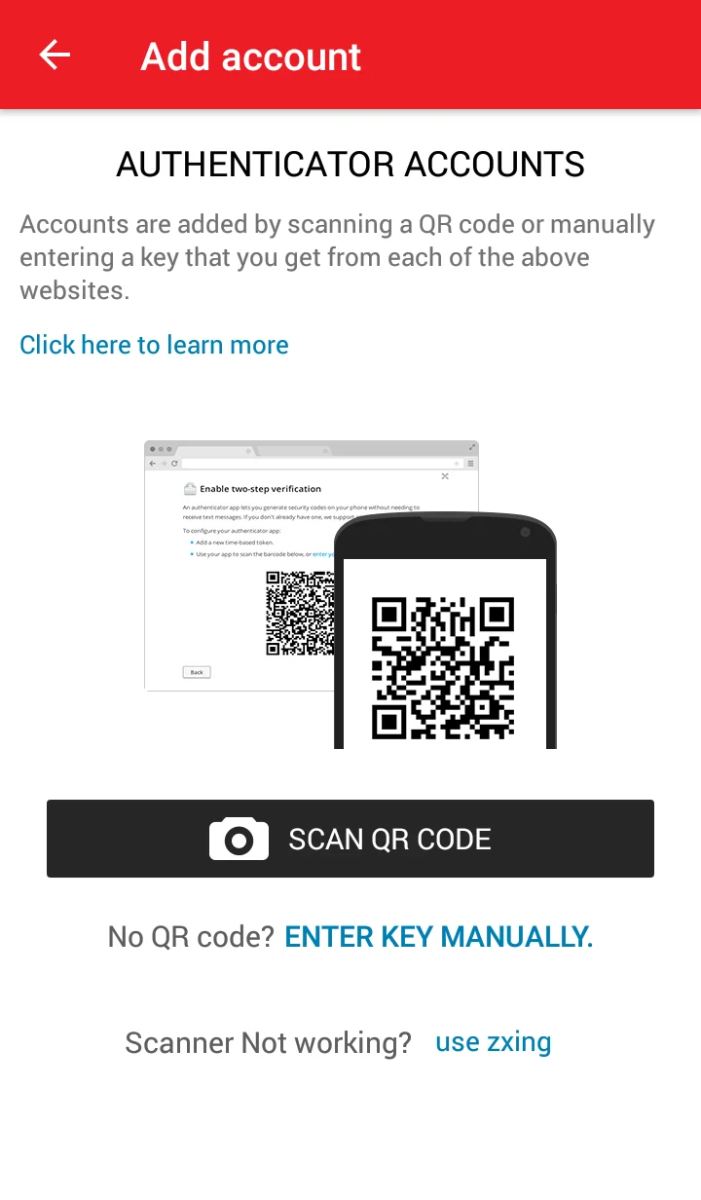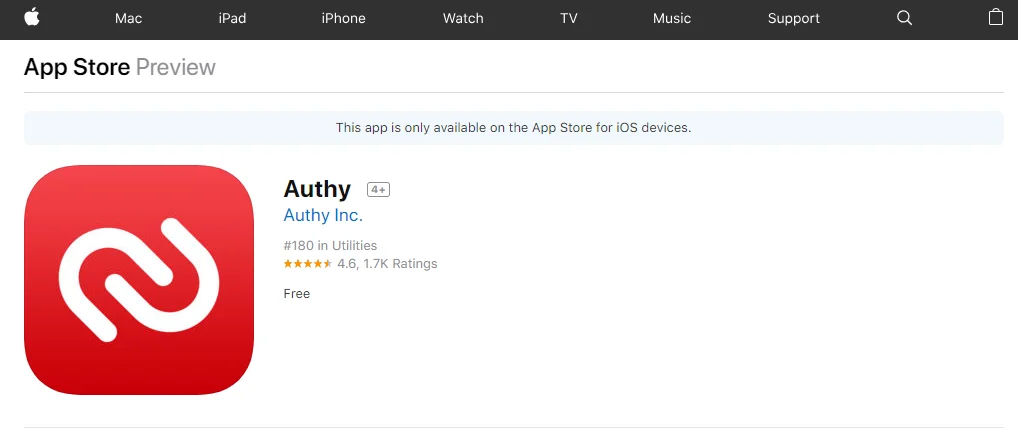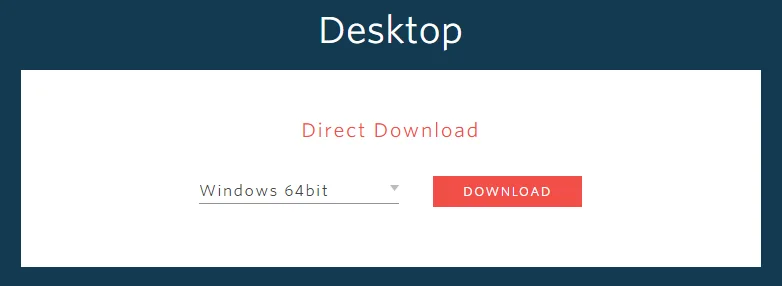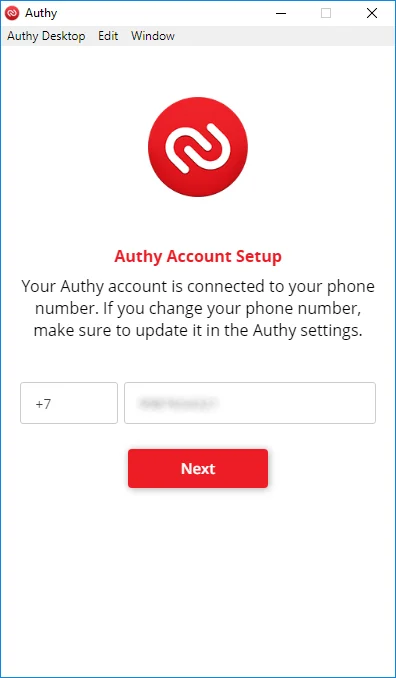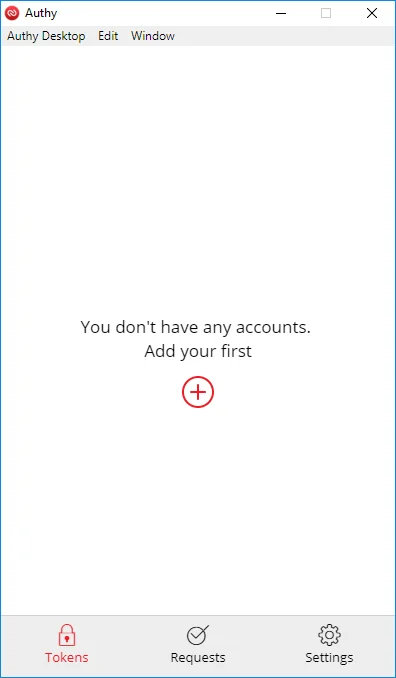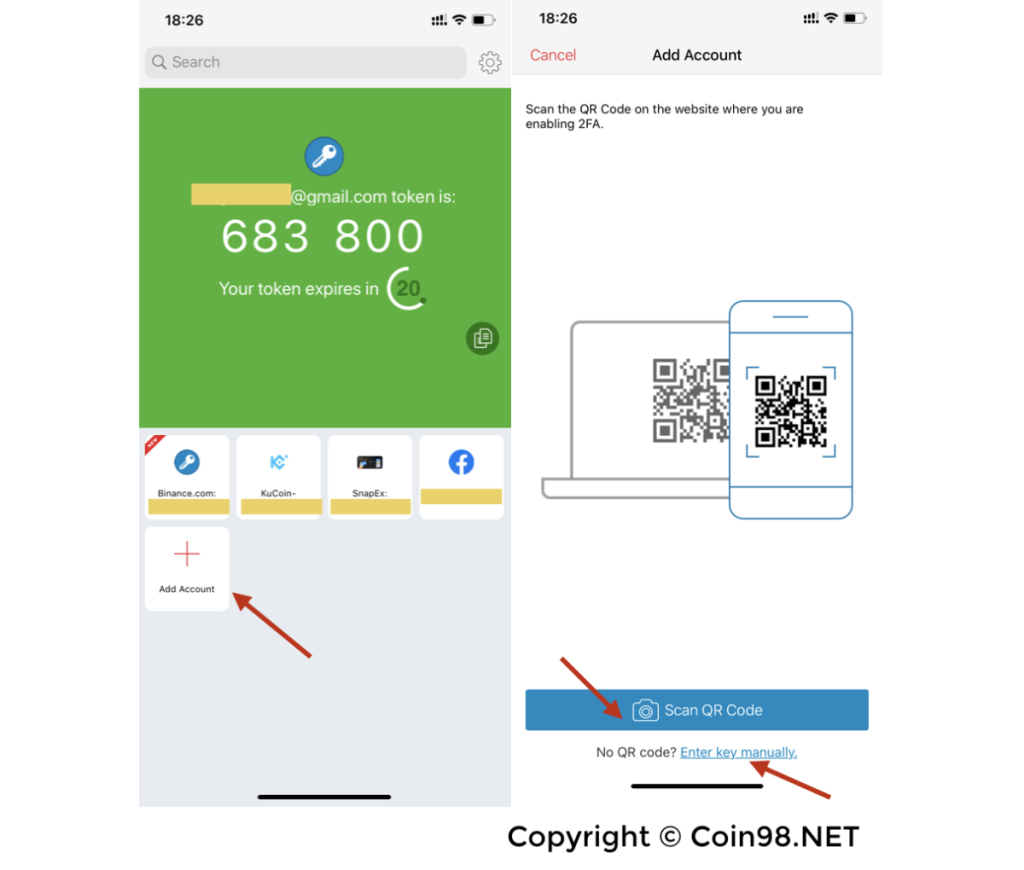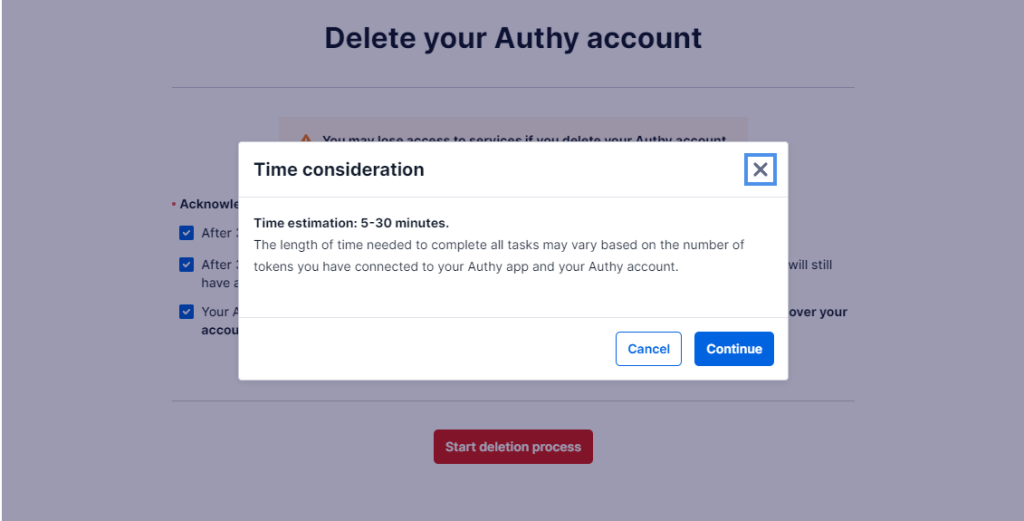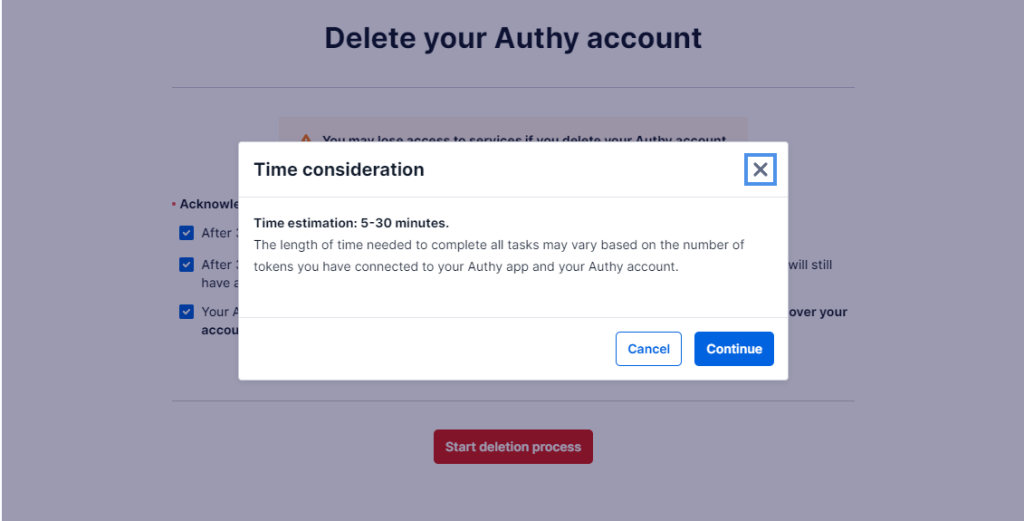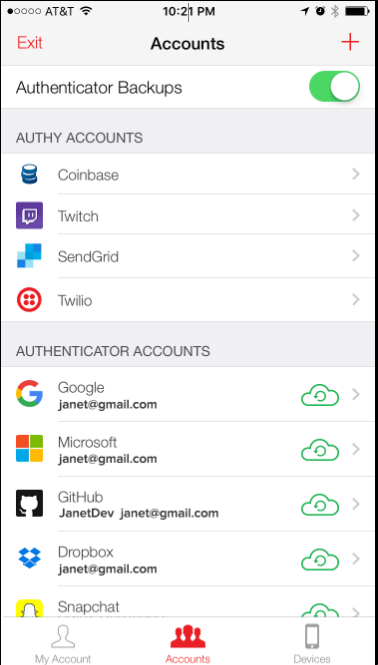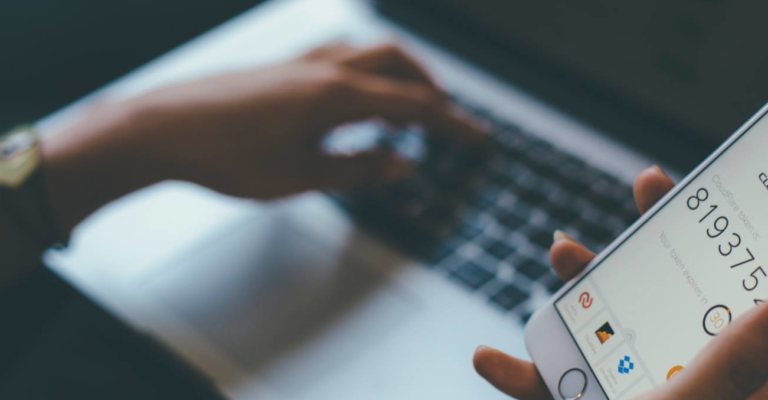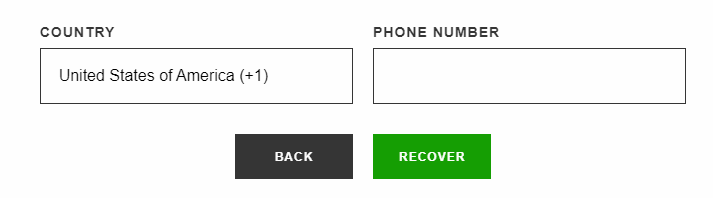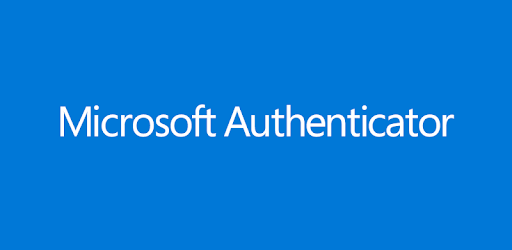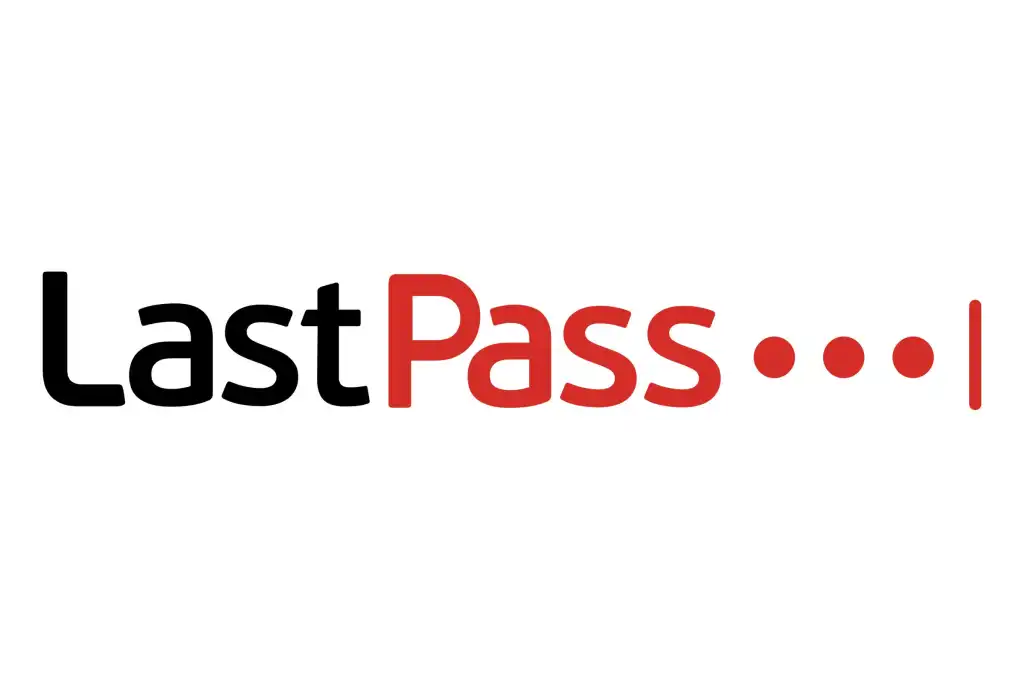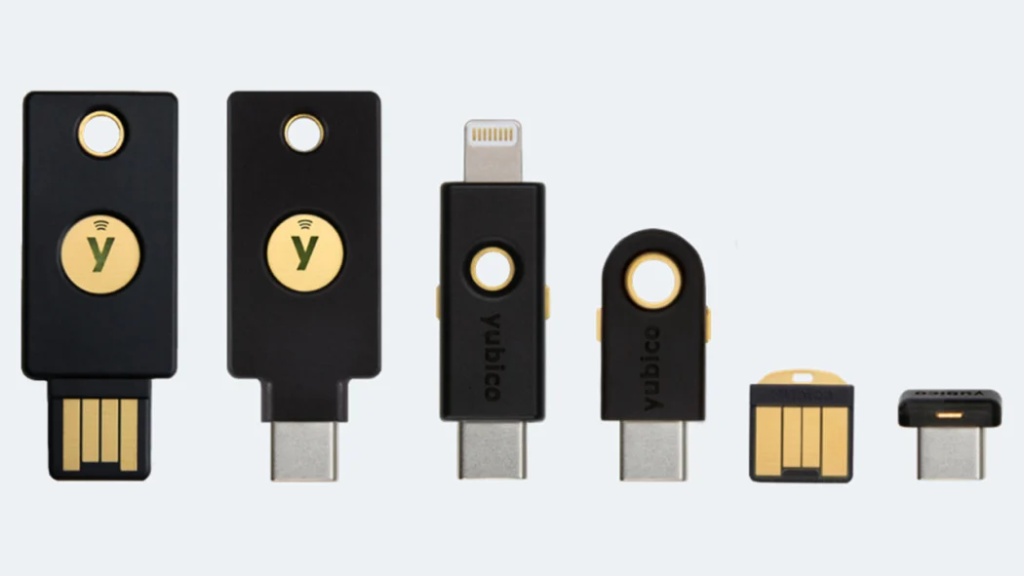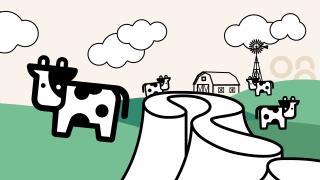¿Qué es Authy? ¿Cómo funciona Authy? ¿Cuál es la diferencia entre Authy y Google Authenticator? ¡Descubrámoslo a través de este artículo de Authy Review!
La seguridad es un tema al que debe prestar atención, ya que casi toda la información personal asociada con su propiedad se almacena en Internet.
Especialmente, si ingresa al mercado criptográfico, seguramente estará familiarizado con las aplicaciones de autenticación de dos factores (2FA) como Google Authenticator o Authy.
En este artículo, Coin98 te explicará y te guiará sobre cómo instalar y usar Authy y algunas soluciones cuando pierdas tu contraseña o necesites restaurar Authy.
¿Qué es Authy?
Authy (o Authy de Twilio) es una aplicación gratuita de autenticación de dos factores (o aplicación 2FA) que permite a cualquier persona aprovechar la seguridad mejorada usando su teléfono celular. Authy es un competidor directo de Google Authenticator. Si es un usuario de Crypto , Authy puede verse como un elemento imprescindible para usted.
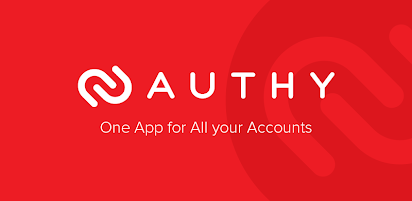
Authy: una aplicación para todas sus cuentas
¿Cómo funciona Authy?
Authy le permite hacer una copia de seguridad de sus códigos de autenticación de dos factores en la nube y en otros dispositivos, que están protegidos con una contraseña que proporcione. Luego puede restaurar esa copia de seguridad en un nuevo teléfono, o si su teléfono no está a mano, puede crear códigos en su computadora o tableta.
Authy es compatible con Google Authenticator. Cuando un sitio web le pide que escanee un código QR con Google Authenticator para habilitar la autenticación de dos factores, también puede escanear el mismo código en Authy.
Revisión de Authy 2022
¿Quién usa Authy?
Muchas grandes empresas y empresas están utilizando actualmente Authy por problemas de seguridad. Algunos nombres notables son: Twitch, Coinbase, plataforma-pila, DuckDuckGo, Kaidee, Zscaler, Samsviran, DNSFilter.
¿Es Authy seguro y protegido?
Al usar Authy, puede configurar rápidamente Touch ID, protección PIN y contraseñas para asegurar el acceso a todos sus tokens 2FA en la aplicación. Se pueden habilitar las copias de seguridad y se puede configurar una contraseña para descifrar los datos en su dispositivo. Authy nunca almacena sus datos descifrados en la nube.
Debido a que Authy se guarda en la nube, nunca se le bloqueará si pierde su teléfono.
¿Authy es gratis?
Authy es gratuito para instalar y usar para usuarios finales que desean proteger sus inicios de sesión y cuentas en línea.
Si es un desarrollador que desea usar Authy para la autenticación de dos factores en su proyecto, notará que sus tarifas dependen exclusivamente de las autenticaciones exitosas y los costos de entrega.
¿Facilidad de uso?
Authy es genial, simple, fácil de usar y gratuito. Authy tiene un beneficio importante sobre, por ejemplo, las aplicaciones de autenticación de Microsoft y LastPass: Authy se puede usar en cualquier sitio que acepte Google Authenticator.
Descargar Authy
Aplicación Authy para dispositivos móviles
1. Autorización en Android
Paso 1: Descárgala en la tienda de GooglePlay .
Paso 2 : Configure su cuenta.
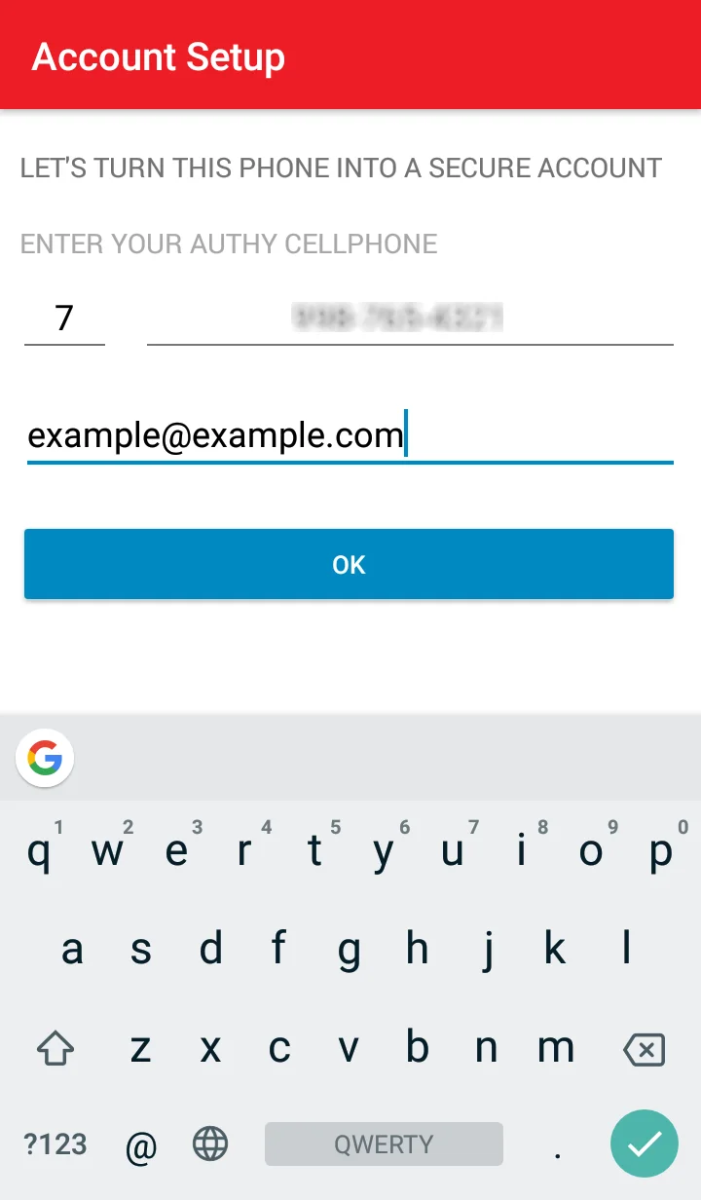
Paso 3 : Confirma tu información.
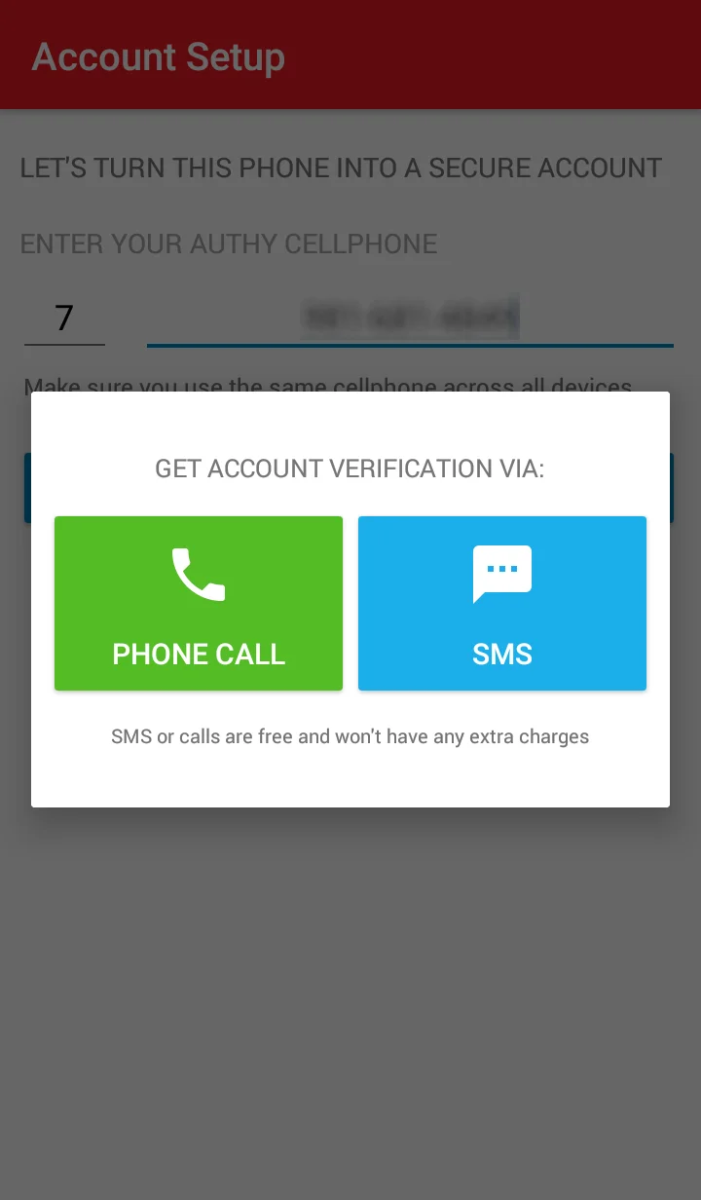
Paso 4 : Elija su contraseña de respaldo.
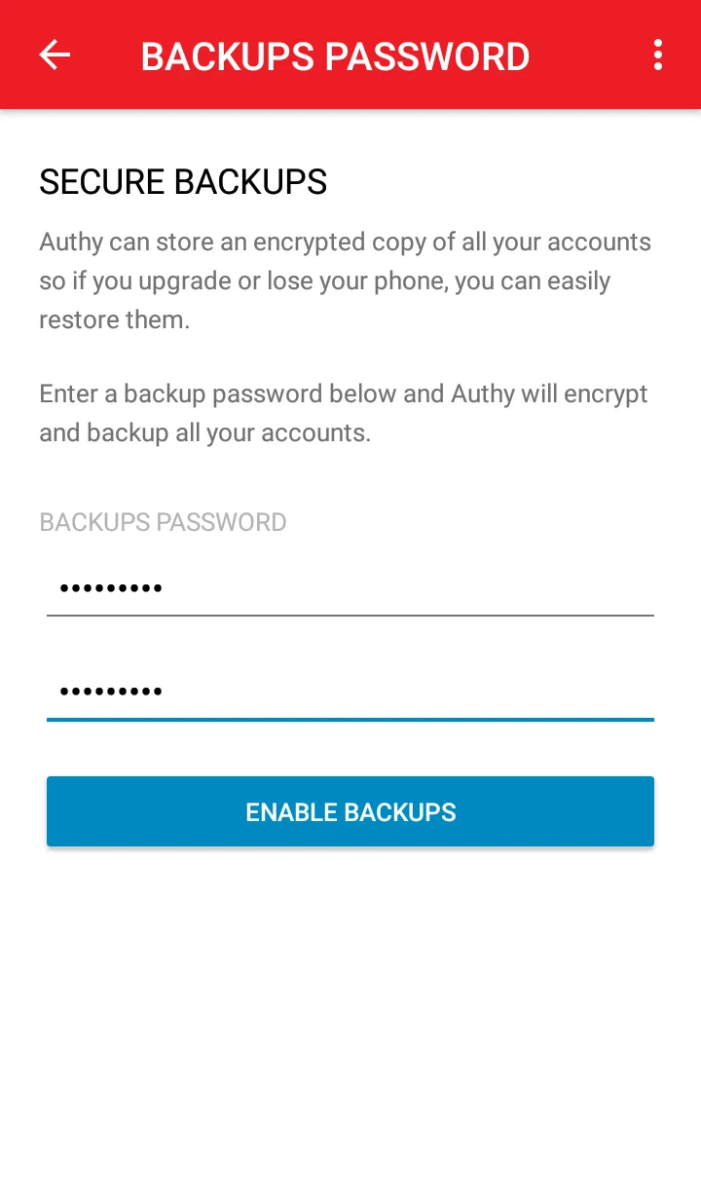
Paso 5 : Termine agregando su cuenta por código QR.
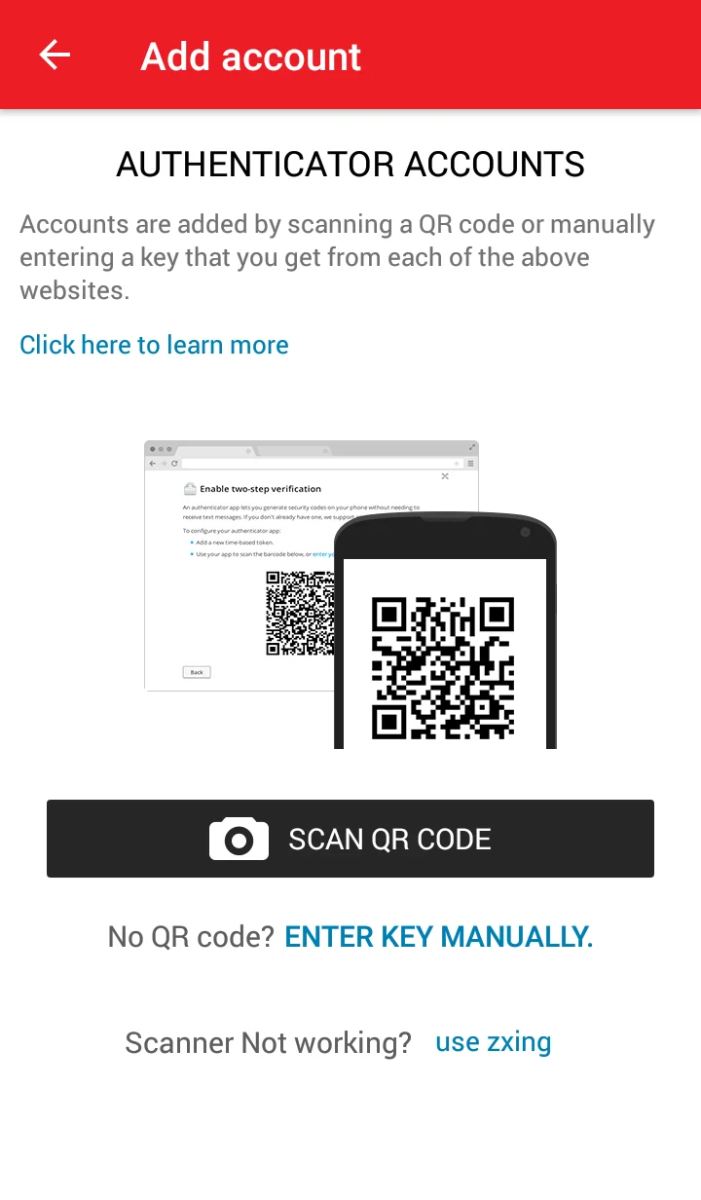
2. Autorización en IOS
Paso 1 : Descarga Authy desde la App Store .
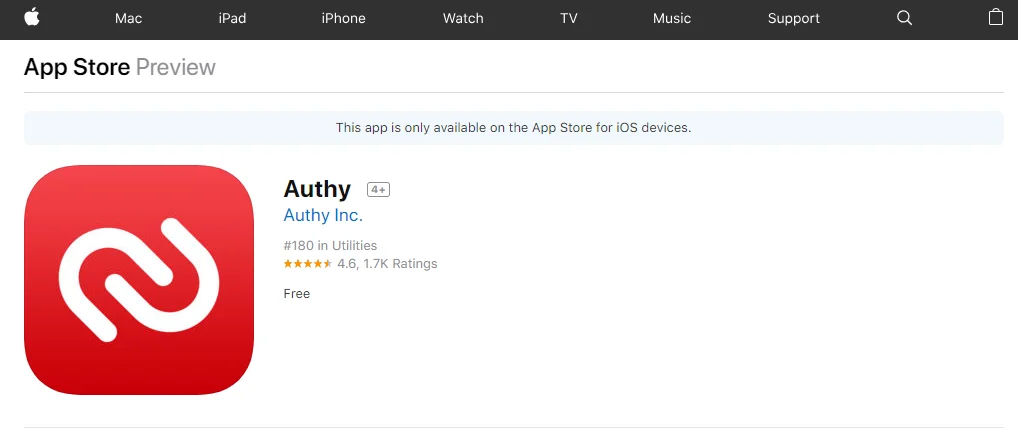
Paso 2 : configure su cuenta como se indicó anteriormente.
Authy en el escritorio
*Nota importante : el escaneo de códigos QR no está disponible en esta versión, pero puede usar cuentas agregadas desde aplicaciones móviles.
Paso 1 : descargue la versión adecuada del sitio del desarrollador y ejecute el archivo de instalación.
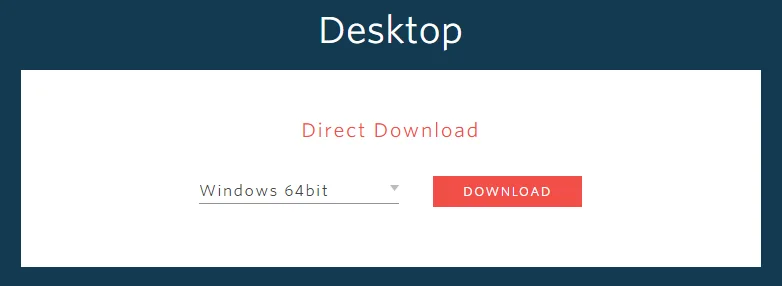
Paso 2 : Ingrese su código de país y número de teléfono, haga clic en Siguiente .
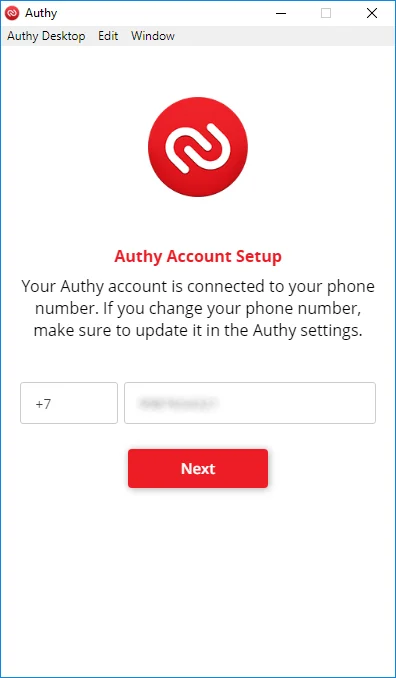
Paso 3 : agregue su cuenta a través de su aplicación móvil.
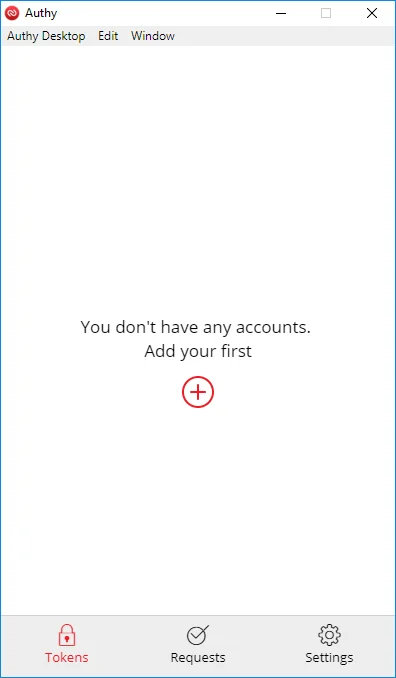
Cómo configurar Authy y habilitar 2FA en sus cuentas
Binance
Perfil → Seguridad → Autenticación de dos factores → Autenticación de Google → Escanear código QR con la aplicación Authy.
Gmail
Google le pedirá que configure primero la verificación por SMS. Después de eso, se le dará la opción de agregar una aplicación de autenticación.
Gorjeo
Configuración y privacidad → Seguridad y acceso a la cuenta → Seguridad → Autenticación de dos factores.
Facebook
Configuración de seguridad e inicio de sesión → Editar (abajo Usar autenticación de dos factores) → Configuración.
Discordia
Configuración → Mi cuenta → Habilitar autenticación de dos factores.
Geminis
Configuración → Habilitar 2FA → Comenzar → Configuración → Habilitar token de autenticación.
Reddit
Configuración de usuario → Privacidad y seguridad → Autenticación de dos factores.
Cómo agregar y eliminar cuentas en Authy
Agregar una cuenta
Cuando necesite habilitar la autenticación de 2 factores de Authy para cualquier cuenta, simplemente abra la aplicación y seleccione " Agregar cuenta ".
- Seleccione " Escanear código QR " para escanear el código proporcionado por la plataforma que ha elegido.
- Si el código no se puede escanear (debido a la operación de configuración en el mismo teléfono), puede optar por ingresarlo manualmente presionando la tecla " Introducir manualmente ".
- Luego, regrese a su cuenta e ingrese el código de 6 dígitos creado por Authy.
- ¡Y el proceso de habilitar Authy para una nueva cuenta está completo!
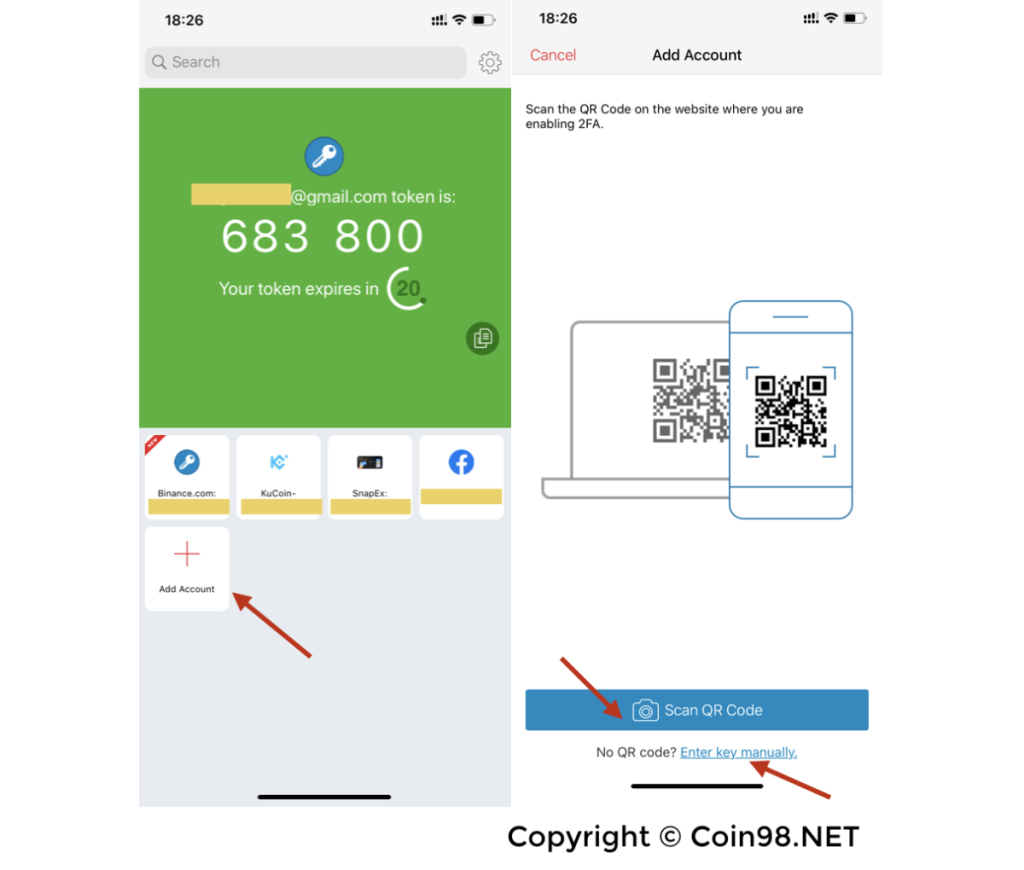
Durante el proceso de inicio de sesión/uso de cuentas, cuando la plataforma solicita ingresar un código de autenticación de 2 factores, solo debe ir a la aplicación, buscar el código de 6 dígitos correspondiente a esa cuenta e ingresarlo. Tenga en cuenta que este código solo es válido durante 30 segundos y se renueva continuamente cada 30 segundos.
eliminar una cuenta
- Para eliminar cualquier cuenta de Authy, vaya a este sitio y luego marque las 3 casillas.
- Seleccione " Iniciar proceso de eliminación ", haga clic en " Continuar ".
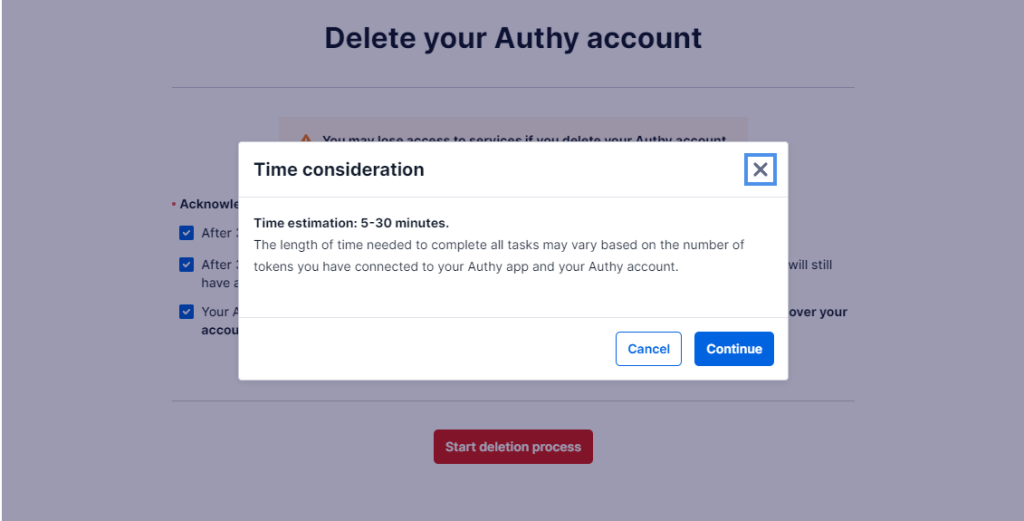
- Ingrese su código de país y número de teléfono para continuar.
- Realice el siguiente paso como lo solicitó Authy y su cuenta se eliminará de forma permanente.
Cómo hacer una copia de seguridad de la aplicación Authy
Utilice esta función de copia de seguridad en caso de que pierda su teléfono. Authy cifrará sus datos y solo los descifrará en dispositivos que utilicen una contraseña que solo usted conoce. Para hacer una copia de seguridad de su cuenta, siga esta guía.
- Abra Authy, vaya a " Cuentas "
- Habilite la copia de seguridad del autenticador.
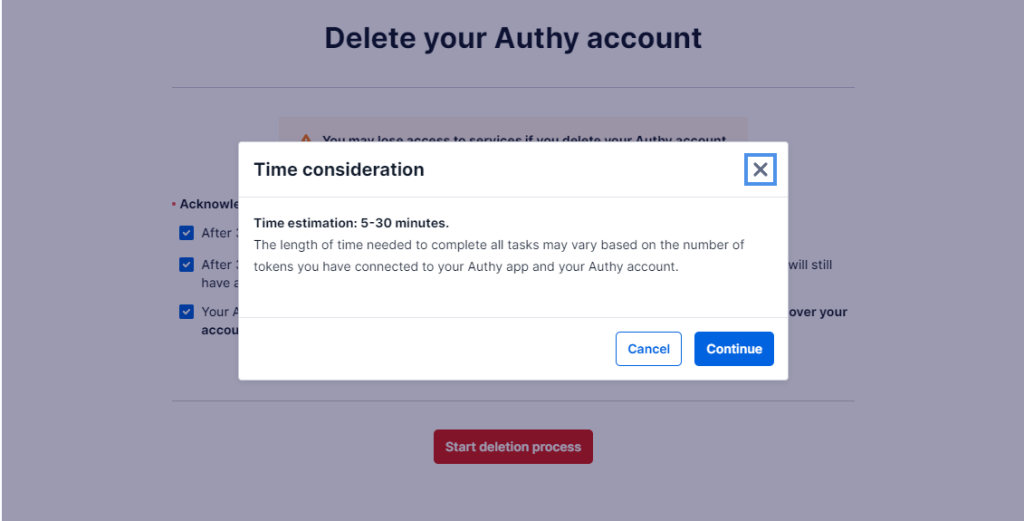
Establezca su contraseña de copias de seguridad . Una nota importante es que esta contraseña no se puede recuperar, así que manténgala segura.
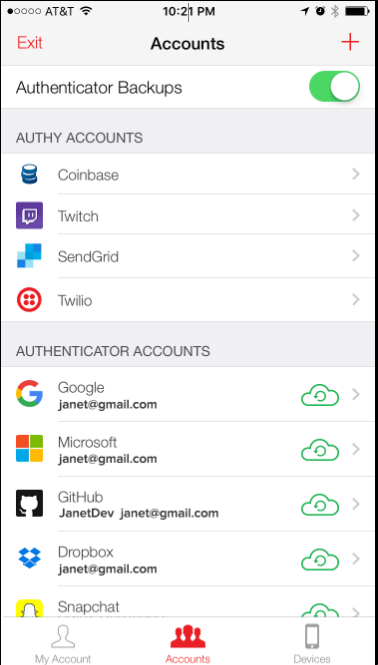
Cómo transferir el código Authy a un teléfono nuevo
Con teléfono antiguo (Multidispositivo)
La función de dispositivos múltiples también se puede usar para migrar tokens de un dispositivo "confiable" a otro, como cuando se reemplaza un teléfono inteligente antiguo por uno nuevo, sin tener que volver a configurar 2FA en todos los lugares donde se usa. Simplemente siga las instrucciones a continuación para sincronizar un nuevo dispositivo y recuerde desautorizar el anterior antes de desecharlo.
Acceder a Authy 2FA desde un segundo dispositivo solo toma unos minutos para configurarlo, siguiendo estos pasos:
Paso 1: Abra la aplicación Authy en su dispositivo principal. Haga clic en "Configuración " (el icono de engranaje en la esquina superior derecha) → Haga clic en " Dispositivos " → Active " Permitir multidispositivo ".
Paso 2: Ahora, en su segundo dispositivo, instale Authy.
Paso 3: Una vez instalado, abra la aplicación Authy. Cuando se le solicite, ingrese el número de teléfono de su dispositivo principal → Aparecerá una ventana emergente que dice " Obtener verificación de cuenta a través de ". → Seleccione “ Usar dispositivo existente ”.
Paso 4: Vuelva a su dispositivo principal. Una notificación le pedirá que verifique la adición del nuevo dispositivo → Elija " Aceptar " . → Cuando se le solicite que apruebe esta decisión, escriba " Aceptar " en el campo de entrada.
Paso 5: Regrese a " Configuración " en su dispositivo principal y seleccione " Dispositivos " nuevamente.
Ahora verá dos dispositivos "de confianza" conectados a cualquier servicio de dos factores actual (y futuro) que habilite con Authy.
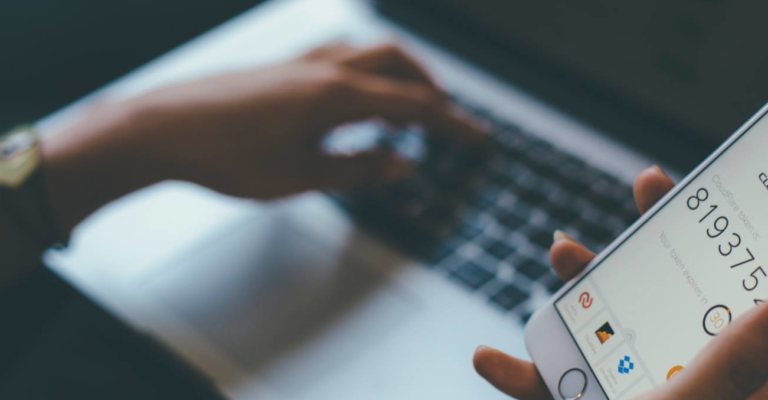
Sin teléfono antiguo
Perder su teléfono con una cuenta 2FA es una molestia, pero Authy aquí tiene la solución para lidiar con este problema. Una nota importante es que aún debe tener acceso a sus números de teléfono para realizar estos pasos.
Vaya a este sitio desde Authy, ingrese su país y número de teléfono, seleccione " Recuperar ".
Algunas notas tomadas directamente del sitio web de Authy:
- Las solicitudes de recuperación tardan 24 horas en revisarse para proteger su cuenta.
- Las aplicaciones Authy existentes ya no funcionarán, pero podrá instalar una nueva.
- Este proceso de recuperación conservará todas las cuentas 2FA respaldadas. Pero si hubiera agregado un token a Authy y no lo respaldara, se perdería.
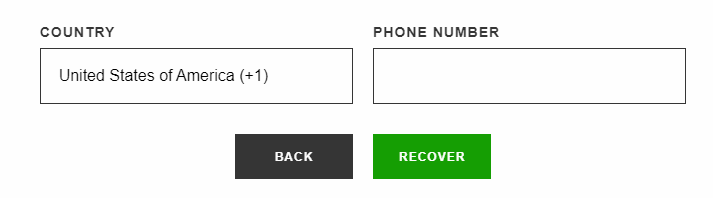
Cómo restablecer Authy
Authy le permite usarlo en varios dispositivos al mismo tiempo.
Simplemente use su número de teléfono registrado de Authy para iniciar sesión y recuperar Authy en su nuevo dispositivo, luego ingrese su contraseña de recuperación para descifrar.
Todas las cuentas vinculadas serán restauradas. No necesita restaurar manualmente los códigos uno por uno.
Algunas alternativas de Authy
Autenticador de Google
Google Authenticator (2FA) es una aplicación de autenticación de Google. Google Authenticator, como Authy, genera un código de seis dígitos que depende del tiempo, que ingresa después de enviar su nombre de usuario y contraseña. Pero Authy tiene algunas ventajas en comparación con Google Authenticator, como múltiples dispositivos o copias de seguridad de recuperación cifradas.
Más información: Cómo utilizar Google Authenticator

Autenticador de Microsoft
Microsoft Authenticator es un programa de autenticación de dos factores de Microsoft. Microsoft Authenticator se puede usar con productos de Microsoft o con cualquier sitio o aplicación que utilice autenticación de dos factores que tenga un código de acceso único (TOTP u OTP) basado en el tiempo.
Más información: Cómo usar Microsoft Authenticator
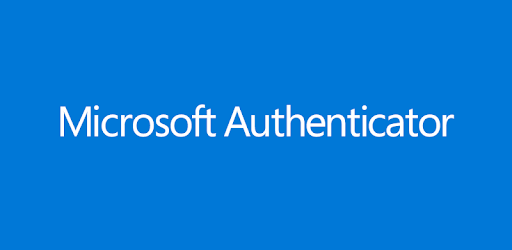
Ultimo pase
Lanzado en 2008, LastPass es un veterano entre las herramientas de ciberseguridad. LastPass tiene características para ofrecer que cubren todas las necesidades esenciales del administrador de contraseñas. Le permite mantener bien protegidos los nombres de usuario, las contraseñas y otros datos confidenciales.
Más información: Cómo usar LastPass
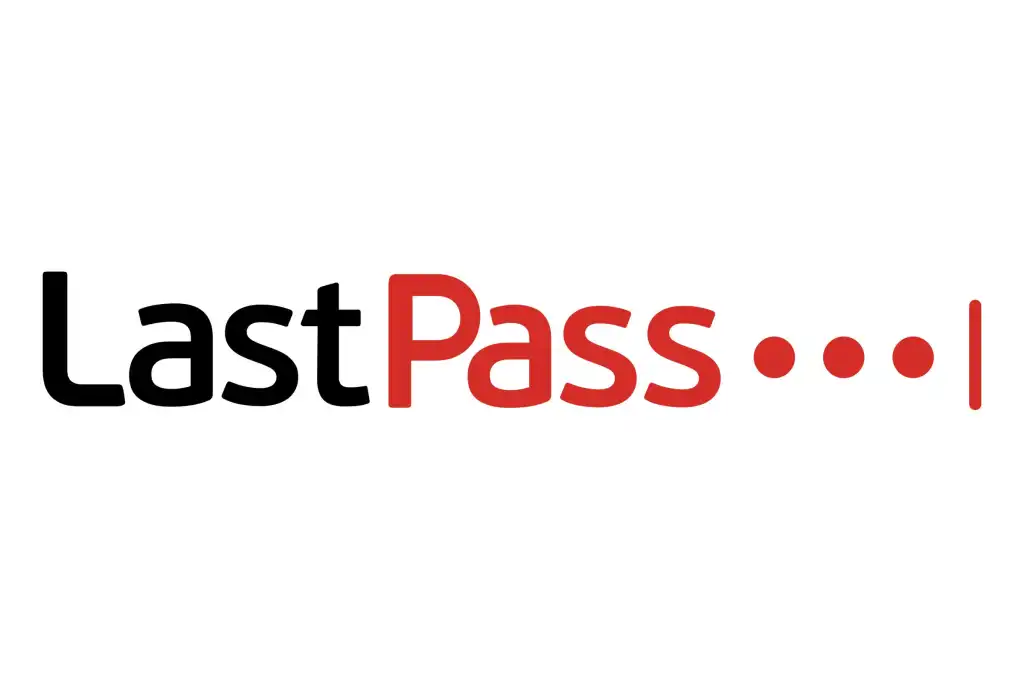
Yubikey
Yubikey es una forma diferente de asegurar tu cita. Yubico de Yubikey es multifactor de hardware. Brindan toda la seguridad de los sistemas de la competencia, pero lo hacen sin partes móviles, baterías o conexión a Internet.
Más información: Cómo usar Yubikey
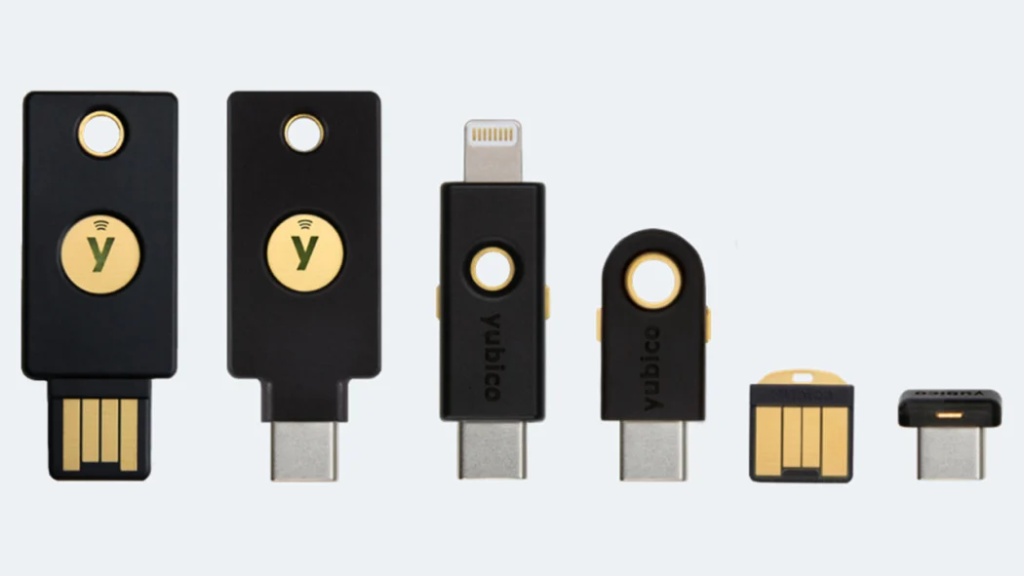
Okta
Okta es una plataforma en la categoría Identity-as-a-Service (IDaaS), lo que significa que le brinda a usted y a otros acceso a todos los demás software (de la empresa) con un solo inicio de sesión. Okta está disponible en ordenadores, portátiles, teléfonos móviles o tabletas, lo que permite a los usuarios acceder a sus aplicaciones en cualquier momento y lugar.
Más información: Cómo usar Okta

Conclusión
En mi opinión, en comparación con Google Authenticator, Authy es una aplicación fácil de usar con un diseño fácil de usar y, lo que es más importante, puede restaurar todas las cuentas vinculadas por número de teléfono.
Una aplicación de autenticación de 2 factores es muy importante para garantizar la seguridad de los datos personales, por lo que debe considerar elegir una aplicación para usar.